はじめに
新入生の皆さん、ご入学おめでとうございます!🌸
INFOSSやら設定やらの試練を超え、ようやく学内WiFiが使えるようになったのに、
「PC版LINEが使えない!!」というのは工大あるあるです(笑)
今回は金沢工業大学を例に、プロキシネットワーク下のPCでLINEを使う方法を二通り紹介していきたいと思います。
プロキシとは?
そもそも、学内ネットワーク上でLINEが使えなくなるのは、学校のプロキシサーバーを経由しているからです。
プロキシサーバーとは、簡単に言ってしまえば、パシリ役です。
例えば、友人にレッドブルを買ってきてもらうとします。
友人は自分に頼まれ、自販機でレッドブルを自分の代わりに購入し、持ってきてくれます。
この場合の自分はPC、レッドブルはWebサイト、自販機はサーバー、そして友人はプロキシサーバーです。
※詳しいことは情報系の学科に進んだ人ならそのうちやると思います。
方法その1
GoogleChrome版のLINEを利用する。
Chrome版のLINEを利用することで、特に設定をしなくても学内のWiFiでもLINEを閲覧することができます。
こちらの方法を用いた場合、家のWiFi(プロキシなし)と学内のWiFi(プロキシあり)を行き来しても設定をいちいち変更する必要がないというメリットがあります。
一方で、Chrome版LINEには、「アルバムやノート、メンションといった機能がない」といったデメリットも存在します。
方法その2
PC版LINEでプロキシネットワークの設定を行う。
PC版LINEでプロキシネットワークの設定を行う手順です。
まず、LINEを起動して、設定画面を出します。
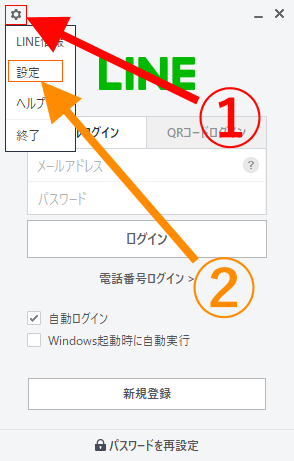
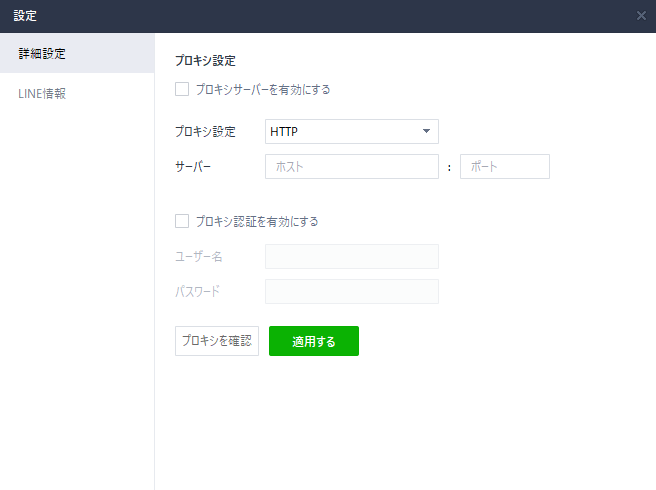
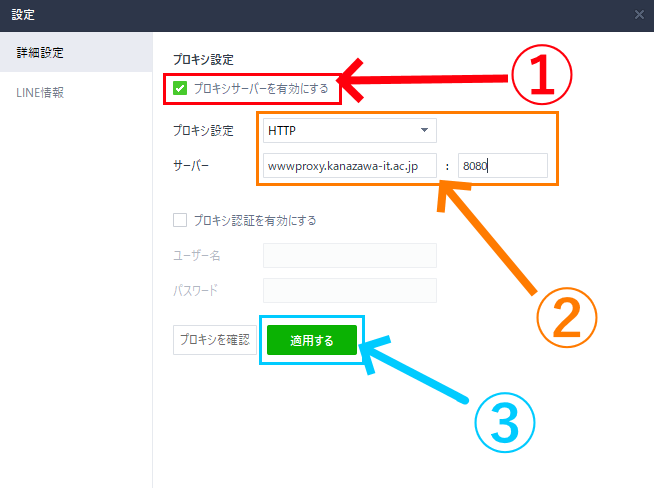
”プロキシサーバーを有効にする”にチェックを入れ、プロキシの設定はHTTPのまま、
サーバーの項目を上の画像のように wwwproxy.kanazawa-it.ac.jp と 8080 を入力してください。
入力が終わったら適用を押してください。
これで学内でPC版LINEを利用する設定は完了です。
プロキシを使いたくない時は?
家のWiFiでPC版LINEを使いたいときなど、プロキシを利用したくない場合は、
”プロキシサーバーを有効にする”のチェックを外してください。
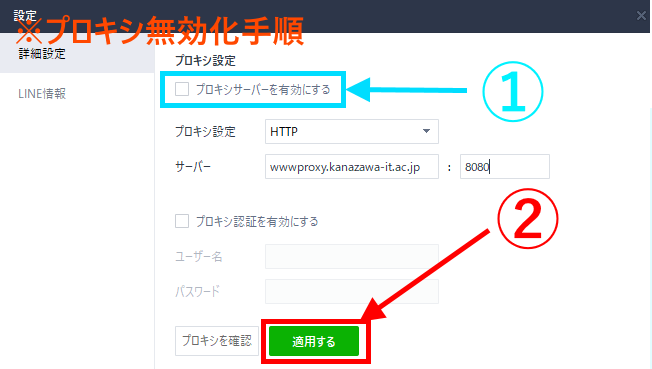
まとめ
- Chrome版LINEは設定が必要ないが機能制限がある。
- PC版LINEはプロキシの有無で設定をその都度変更しなければならない。
一長一短なところがありますが、スマホと合わせて、
うまく使い分けて利用すると良いでしょう。











